A është e turbullt kamera e telefonit tuaj? Provoni këto 14 rregullime

Kamera e telefonit tuaj mund të prodhojë fotografi të paqarta. Provoni këto 14 rregullime për të përmirësuar cilësinë e imazheve tuaj.
Konfigurimi i hapësirës suaj të punës Slack për të qenë pikërisht ashtu siç dëshironi, mund të marrë kohë. Për të parandaluar humbjen e asaj kohe, ju dëshironi që hapësira e punës të qëndrojë ashtu siç supozohet të jetë. Një pjesë e kësaj mbrojtjeje në përgjithësi përfshin minimizimin e numrit të njerëzve që mund të ndryshojnë gjërat dhe t'i ngatërrojnë gjërat.
Përdoruesit e administratorit janë përgjithësisht më të besueshëm dhe më të besueshëm se përdoruesit normalë, përndryshe, atyre nuk do t'u jepeshin leje administrative. Fatkeqësisht, lejet e parazgjedhura të menaxhimit të kanalit Slack janë mjaft të dobëta dhe lejojnë anëtarët e hapësirës së punës dhe madje edhe mysafirët me shumë kanale, disa leje të menaxhimit të kanalit që ka të ngjarë të kufizohen tek përdoruesit e besuar të administratorëve.
Për të qenë në gjendje të përdorni cilësimet e lejeve të menaxhimit të kanalit të Slack, duhet të shkoni te cilësimet e lejeve të hapësirës suaj të punës. Për të arritur atje, së pari duhet të klikoni në emrin e hapësirës së punës në këndin e sipërm djathtas. Më pas, në menynë rënëse, zgjidhni "Cilësimet dhe administrimi", më pas "Cilësimet e hapësirës së punës" për të hapur cilësimet e hapësirës së punës në një skedë të re.
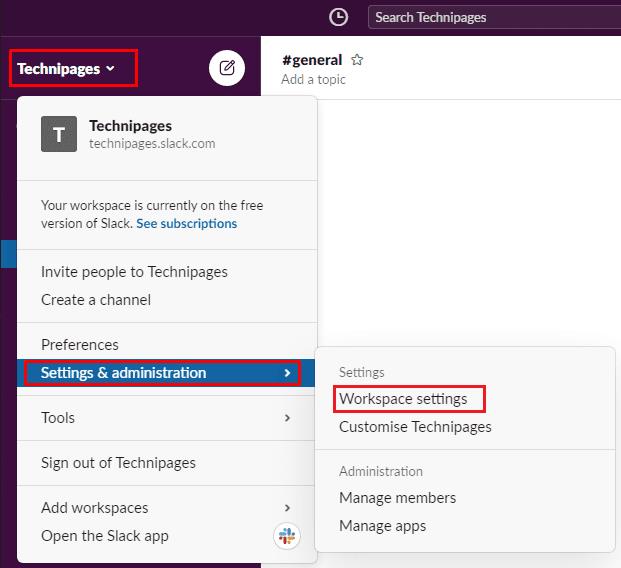
Për të shkuar te cilësimet e hapësirës së punës, klikoni në emrin e hapësirës së punës në shiritin anësor, më pas zgjidhni "Cilësimet dhe administrimi" dhe "Cilësimet e hapësirës së punës".
Kalo te skeda "Lejet" në krye të faqes, më pas kliko në butonin "Zgjero" për lejet "Menaxhimi i kanalit".
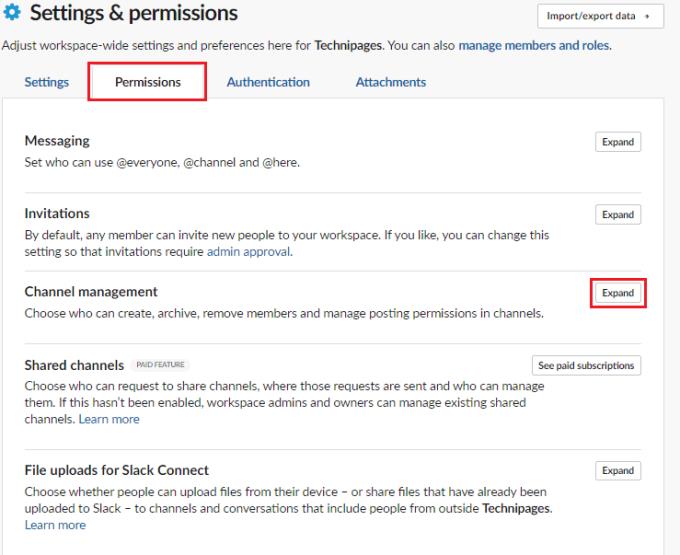
Klikoni "Zgjero" pranë "Menaxhimi i kanalit" në skedën "Lejet".
Në lejet e menaxhimit të kanalit, ka gjashtë kuti me zbritje që ju lejojnë të konfiguroni se cilat grupe përdoruesish kanë leje të caktuara. Kutia e parë e lëshimit ju lejon të konfiguroni "kush mund të krijojë kanale private". Kjo është e paracaktuar për të gjithë, duke përfshirë mysafirët me shumë kanale, ju mund të dëshironi të paktën ta kufizoni këtë aftësi tek anëtarët e plotë, nëse jo tek administratorët.
Kutia tjetër me zbritje ju lejon të konfiguroni "kush mund të krijojë kanale publike". Kjo është e paracaktuar për të gjithë, përveç mysafirëve, megjithëse mund të dëshironi ta kufizoni këtë edhe për përdoruesit e administratorëve. Kutia e tretë e lëshimit ju lejon të konfiguroni "kush mund të arkivojë kanalet". Kjo është e paracaktuar për të gjithë, përveç mysafirëve dhe duhet patjetër të kufizohet tek përdoruesit e administratorit.
Kutia e katërt me zbritje ju lejon të konfiguroni se kush mund të "heqë anëtarët nga kanalet private". Kjo është e paracaktuar për të gjithë, përveç mysafirëve, ka të ngjarë të dëshironi ta ndryshoni këtë për të kërkuar leje administratori, veçanërisht nëse kërkoni leje administratori për të krijuar kanale private. Kutia e pestë e lëshimit ju lejon të konfiguroni "kush mund të heqë anëtarët nga kanalet publike". Ky cilësim paracaktohet vetëm për administratorët dhe zotëruesit e hapësirës së punës dhe duhet të qëndrojë i tillë.
Kutia e fundit me zbritje konfiguron "kush mund të menaxhojë lejet e postimit në kanale". Kjo është e paracaktuar për të gjithë dhe duhet të ndryshohet vetëm për administratorët dhe pronarët e hapësirës së punës, për të parandaluar që përdoruesit të jenë në gjendje të kufizojnë ose relaksojnë në mënyrë arbitrare lejet e postimit në kanale. Pasi të jeni të kënaqur me të gjitha cilësimet e menaxhimit të kanalit, klikoni "Ruaj" për të aplikuar ndryshimet.
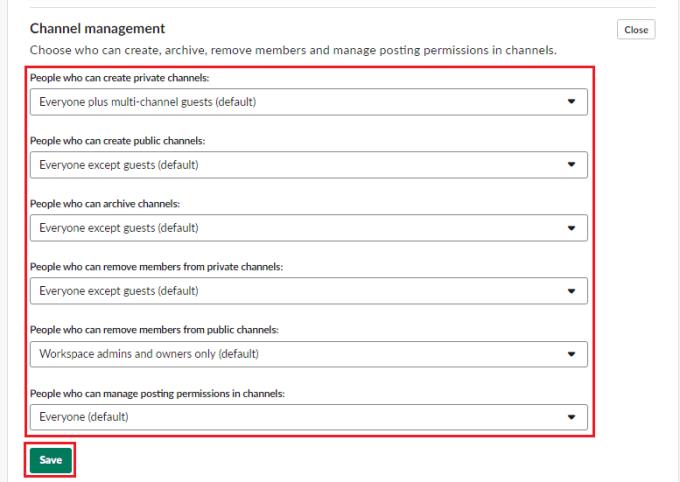
Kaloni nëpër të gjitha kutitë e lëshimit në lejet e "Menaxhimi i kanalit", më pas klikoni "Ruaj" për të aplikuar ndryshimet tuaja.
Lejet e dobëta janë një pjesë e rëndësishme për t'u siguruar që të gjithë mund të bëjnë atë që duhet, por nuk mund të abuzojnë me sistemin dhe ta prishin atë për të gjithë. Duke ndjekur hapat në këtë udhëzues, mund të modifikoni lejet e menaxhimit të kanalit për hapësirën tuaj të punës.
Kamera e telefonit tuaj mund të prodhojë fotografi të paqarta. Provoni këto 14 rregullime për të përmirësuar cilësinë e imazheve tuaj.
Mësoni si të vendosni nënshkrimin tuaj në një dokument të Microsoft Word shpejt dhe lehtë. Kjo përfshin mundësitë për nënshkrim elektronik dhe dixhital.
Mësoni si të ndryshoni gjuhën në Netflix për të përmirësuar përvojën tuaj të shikimit dhe të aksesoni përmbajtjen në gjuhën tuaj të preferuar. Abonohuni në Netflix sot!
Në këtë artikull, ne do t'ju tregojmë gjithçka rreth basketbollit, tenisit dhe futbollit dhe dimensionet e rëndësishme të fushave sportive.
Merrni këshilla se çfarë të bëni me televizorin tuaj të prishur që nuk mund të rregullohet, nga shitja dhe riciklimi deri te projektet DIY.
Mos harroni kurrë një ditëlindje me ndihmën e Facebook. Shihni se ku mund të gjeni ditëlindjen e dikujt që të mund ta dërgoni dhuratën në kohë.
Është e lehtë të gjesh të gjitha fotot dhe videot që ke ngarkuar në llogarinë tënde të Google Photos. Google Photos ofron disa mënyra për tju ndihmuar të gjeni fotot tuaja.
Rezultati i Snapchat (i quajtur ndryshe Snap Score) përshkruan pikët e grumbulluara bazuar në shpeshtësinë e ndërveprimeve me përdoruesit e tjerë në aplikacionin e mesazheve dhe rrjeteve sociale. Në këtë postim, ne do të theksojmë elementët që përbëjnë sistemin e pikëve të Snapchat.
A po kërkoni për një mundësi të zbatueshme për pritjen e faqes në internet? Mësoni ndryshimin midis një serveri të dedikuar kundrejt një serveri të përbashkët pritës.
Më pëlqen t'i argëtoj fqinjët e mi duke ndryshuar rrjetin tim Wi-Fi me emra të ndryshëm qesharak. Nëse po kërkoni ide për një emër qesharak Wi-Fi, këtu







